文章目录
前言
今天我们来介绍一下,如何使用OpenCVForUnity画出各种基础图形.
本教程将为您介绍如何使用OpenCVForUnity库中的函数来进行基本的图像绘制操作。
您将学习如何使用point在图像中定义2D点,并了解Scalar的用途及其实用性。
您将学习如何使用Line、ellipse、rectangle和circle等OpenCVForUnity函数来画线、椭圆、矩形和圆圈。
最后,您将使用fillPoly函数来绘制填充的多边形。 期望通过本教程,您将具备一定的OpenCVForUnity基本图形绘制的基础。
先来看下今天要学习画出的内容
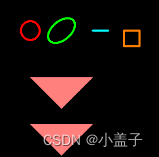
Point方法(点)
方法Point(x,y)是一个2D的点,主要用来记录位置。
Scalar方法(元素)
本教程中使用Scalar类型来表示一个包含4个元素的向量。其中,常用于OpenCV中传递像素值。
在本教程中,我们将使用Scalar类型来表示BGR颜色值,其中包含3个参数。
如果不需要使用最后一个参数,则可以省略。例如,如果需要提供一个颜色参数,我们可以这样表示:
Scalar color=new Scalar(0, 0, 255);
这里定义了一个颜色,与一般的设定不同,这里是BGR的颜色模式.
circle方法(画圆)
使用Imgproc方法可以在图像上画圈
Imgproc.circle(Mat容器, 位置 , 圈半径 ,颜色,线条厚度,线类型,小数位);
例下面的例子:
Imgproc.circle(inputMat, new Point(128, 128), 30, new Scalar(256, 0, 0), 5, 8, 0);
下面是效果图,如上代码我们画了一个红色的正圆。
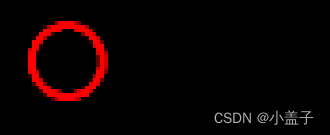
ellipse方法(画椭圆)
使用ellipse可以画椭圆
ellipse(Mat容器,位置,大小,旋转角度,开始角度,结束角度,颜色,线条厚度,线类型,小数位)
例下面的例子:
Imgproc.ellipse(inputMat, new Point(256, 128), new Size(30, 50), 50, 0, 360, new Scalar(0, 256, 0), 5, 8, 0);
下面是效果图,如上代码我们画了一个绿色的椭圆。
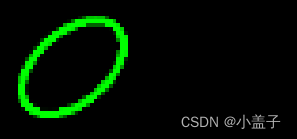
line方法(画线)
使用line可以画线条
line(amt容器,起始位置 ,结束位置 ,颜色,线条厚度,线类型,小数位)
下面的例子:
Imgproc.line(inputMat, new Point(384, 128), new Point(512, 128), new Scalar(0, 256, 256), 5, 8, 0);
下面是效果图,如上代码我们画了一个蓝色的线。
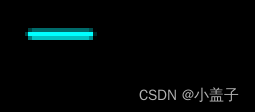
rectangle方法(画矩形)
使用rectangle可以画矩形
rectangle(Mat容器,左上角点,右下角点,颜色,线类型,小数位)
例下面的例子:
Imgproc.rectangle(inputMat, new Point(400, 100), new Point(450, 150), new Scalar(256, 128, 0), 5, 8, 0);
下面是效果图,如上代码我们画了一个橙色的矩形。
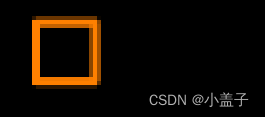
fillPoly方法(画多边形)
使用fillPoly可以自定义多个多边形
Imgproc.fillPoly(Mat容器,点组, 颜色,线类型,小数位)
下面的例子:
定义了两个三角形点
Point[] ppt1 = new Point[3] {
new Point(100, 250), new Point(300, 250), new Point(200, 350) };
Point[] ppt2 = new Point[3] {
new Point(100, 400), new Point(300, 400), new Point(200, 500) };
定义点组将上面的点传进去
List<MatOfPoint> pts = new List<MatOfPoint>() {
};
pts.Add(new MatOfPoint(ppt1));
pts.Add(new MatOfPoint(ppt2));
开始画多边形
Imgproc.fillPoly(inputMat, pts, new Scalar(255, 128, 125), 8, 0);
下面是效果图,为了展示此方法能同时绘制多组图形的特性,如上代码我们画了两个粉色的三角形。
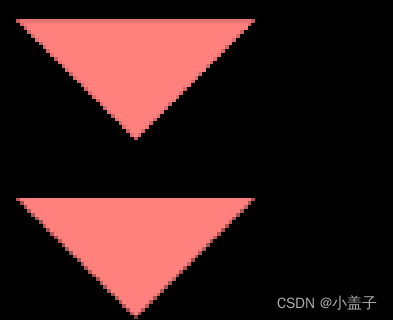
完整工程:
然后下面是工程完整的内容:
//新建立一个Mat容器
Mat inputMat = new Mat(512, 512, CvType.CV_8UC4);
//画圈
Imgproc.circle(inputMat, new Point(100, 100), 30, new Scalar(256, 0, 0), 5, 8, 0);
//画椭圆
Imgproc.ellipse(inputMat, new Point(200, 100), new Size(30, 50), 50, 0, 360, new Scalar(0, 256, 0), 5, 8, 0);
//画线
Imgproc.line(inputMat, new Point(300, 100), new Point(350, 100), new Scalar(0, 256, 256), 5, 8, 0);
//画方
Imgproc.rectangle(inputMat, new Point(400, 100), new Point(450, 150), new Scalar(256, 128, 0), 5, 8, 0);
//画填充的多边形(这里以三角形做例子)
Point[] ppt1 = new Point[3] {
new Point(100, 250), new Point(300, 250), new Point(200, 350) };
Point[] ppt2 = new Point[3] {
new Point(100, 400), new Point(300, 400), new Point(200, 500) };
List<MatOfPoint> pts = new List<MatOfPoint>() {
};
pts.Add(new MatOfPoint(ppt1));
pts.Add(new MatOfPoint(ppt2));
Imgproc.fillPoly(inputMat, pts, new Scalar(255, 128, 125), 8, 0);
// 将Mat对象转换回Unity Texture2D对象
Texture2D outputTexture = new Texture2D(inputMat.cols(), inputMat.rows(), TextureFormat.RGB24, false);
Utils.matToTexture2D(inputMat, outputTexture);
// 在Unity中显示
objA.GetComponent<Renderer>().material.mainTexture = outputTexture;
最后效果
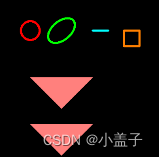
结语
到这里在Unity中使用OpenCVForUnity绘制图形的内容就介绍完毕了,童鞋们会用它来绘制什么图形呢?赶紧动手试试吧!